*Ce texte s'adresse aux débutants, utilisateurs de Windows.*
Lorsque l’on bricole un peu, on est amené à tester un certain nombre de logiciels, qui, la première utilisation effectuée, ne nous conviennent pas ou qui ont rempli leurs offices et dont on n’aura plus besoin par la suite.
Auquel cas, on désinstalle le logiciel en question, on jette les fichiers d’installation et on ne devrait théoriquement plus avoir à s’en occuper. Parfois, la désinstallation ne fonctionne pas parfaitement et il reste certaines traces. A titre d’exemple, un logiciel de forensics mobile était toujours dans la liste des programmes installés malgré une désinstallation dans les règles et refusait purement et simplement de s’en aller.
Dans ces cas-là, on tape directement dans les clefs de registre et une explication rapide s’impose. Le registre est le cœur de Windows et il est « réparti » en cinq clefs :
· HKEY_CLASSES_ROOT avec les associations de fichiers ;
· HKEY_CURRENT_USER avec les paramètres utilisateurs de la machine ;
· HKEY_LOCAL_MACHINE avec les paramètres de la machine ;
· HKEY_USERS avec la liste des profils utilisateurs de la machine ;
· HKEY_CURRENT_CONFIG avec la configuration matérielle.
Pour fouiner dans cette partie du système, on va dans Démarrer > Exécuter (tapez exécuter) >Tapez regedit dans la fenêtre d’exécution et vous obtiendrez l’éditeur de registre. Dans mon cas, sachant exactement ce que je cherchais, je me suis contentée d’un banal Ctrl +F et ai inséré le nom du soft dont je voulais virer les derniers vestiges.
Une fois la manipulation faite, effectivement, le soft récalcitrant avait bien disparu mais en fouinant dans HKEY_LOCAL_MACHINE j’ai eu une mauvaise surprise.
Dans le dossier Software, j’ai également retrouvé des logiciels que j’avais utilisé, que j’avais supprimé et dont je supposais qu’il ne restait plus aucune trace. Erreur : il restait des traces ainsi que le montre la capture d’écran ci-dessous.
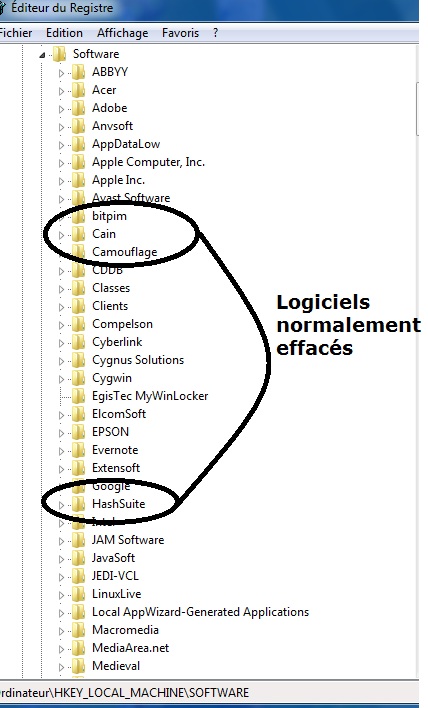
Cette petite découverte – qui n’en est pas une pour celles et ceux qui ont un bagage de connaissances informatiques – peut être utile à celles et ceux qui rencontrent des difficultés pour supprimer définitivement certains softwares.
Cette persistance des traces est apparemment valable pour toutes les versions de Windows.
A partir de là, l’habitude à prendre est donc de désinstaller un programme, soit à travers le panneau de configuration soit avec l’outil proposé par le logiciel, de supprimer tous les exécutables et de vérifier dans l’éditeur de registre s’il ne reste pas des traces quelconques. Cela semble anecdotique mais à force d’accumuler des traces dans l’éditeur, le système peut être impacté et donc ralentir pour finir par planter. J’avoue ne pas comprendre pourquoi Windows garde des traces dans le registre des logiciels installés et désinstallés donc si quelqu’un a l’explication, je suis preneuse. Lorsque l’on bricole un peu, on est amené à tester un certain nombre de logiciels, qui, la première utilisation effectuée, ne nous conviennent pas ou qui ont rempli leurs offices et dont on n’aura plus besoin par la suite.
Auquel cas, on désinstalle le logiciel en question, on jette les fichiers d’installation et on ne devrait théoriquement plus avoir à s’en occuper. Parfois, la désinstallation ne fonctionne pas parfaitement et il reste certaines traces. A titre d’exemple, un logiciel de forensics mobile était toujours dans la liste des programmes installés malgré une désinstallation dans les règles et refusait purement et simplement de s’en aller.
Dans ces cas-là, on tape directement dans les clefs de registre et une explication rapide s’impose. Le registre est le cœur de Windows et il est « réparti » en cinq clefs :
· HKEY_CLASSES_ROOT avec les associations de fichiers ;
· HKEY_CURRENT_USER avec les paramètres utilisateurs de la machine ;
· HKEY_LOCAL_MACHINE avec les paramètres de la machine ;
· HKEY_USERS avec la liste des profils utilisateurs de la machine ;
· HKEY_CURRENT_CONFIG avec la configuration matérielle.
Pour fouiner dans cette partie du système, on va dans Démarrer > Exécuter (tapez exécuter) >Tapez regedit dans la fenêtre d’exécution et vous obtiendrez l’éditeur de registre. Dans mon cas, sachant exactement ce que je cherchais, je me suis contentée d’un banal Ctrl +F et ai inséré le nom du soft dont je voulais virer les derniers vestiges.
Une fois la manipulation faite, effectivement, le soft récalcitrant avait bien disparu mais en fouinant dans HKEY_LOCAL_MACHINE j’ai eu une mauvaise surprise.
Dans le dossier Software, j’ai également retrouvé des logiciels que j’avais utilisé, que j’avais supprimé et dont je supposais qu’il ne restait plus aucune trace. Erreur : il restait des traces ainsi que le montre la capture d’écran ci-dessous.
Cette petite découverte – qui n’en est pas une pour celles et ceux qui ont un bagage de connaissances informatiques – peut être utile à celles et ceux qui rencontrent des difficultés pour supprimer définitivement certains softwares.
Cette persistance des traces est apparemment valable pour toutes les versions de Windows.
A partir de là, l’habitude à prendre est donc de désinstaller un programme, soit à travers le panneau de configuration soit avec l’outil proposé par le logiciel, de supprimer tous les exécutables et de vérifier dans l’éditeur de registre s’il ne reste pas des traces quelconques. Il existe des logiciels permettant d'effacer les clefs de registre (cf: commentaires), personnellement, je préfère le faire à la main. Il est conseillé de faire un backup de son registre avant.
Pour faire le backup, vous allez dans démarrer > Exécuter > Regedit > Clic droit sur le(s) dossier(s) > Exporter.
Cela semble anecdotique mais à force d’accumuler des traces dans l’éditeur, le système peut être impacté et donc ralentir pour finir par planter. J’avoue ne pas comprendre pourquoi Windows garde des traces dans le registre des logiciels installés et désinstallés donc si quelqu’un a l’explication, je suis preneuse.
[MAJ du 10/11/2012] Gwae m'a indiqué que ce n'était pas (pour une fois!) la faute de Windows si des clefs résistaient dans le registre. En effet, il y a trois raisons possibles :
- le développeur a volontairement programmé le logiciel pour qu'il laisse des clefs dans le registre afin d'éviter qu'un utilisateur n'installe pas deux fois une version d'évaluation de l'outil;
- le développeur a volontairement programmé le logiciel pour qu'il laisse des clefs dans le registre afin que la machine garde en mémoire certains paramètres pour une installation future persistante (après l'achat du logiciel par exemple);
- le développeur a purement et simplement oublié de programmer dans le désinstalleur l'effacement des clefs de registre.
Commentaires
CrazyCat (non vérifié)
Thursday 08 November 2012 à 17:01
Permalien
J'ai aussi souvent constaté
J'ai aussi souvent constaté ce souci, et désormais je préfère désinstaller avec des logiciels adaptés. Mon préféré reste Glary Utilities, mais il en existe plusieurs, freewares ou sharewares et très efficaces.
Tris Acatrinei
Thursday 08 November 2012 à 17:02
Permalien
Coucou :)
Coucou :)
J'avooue que j'ai un peu découvert un truc là :) Tant qu'à faire, je préfère désinstaller à la main, c'est en forgeant qu'on devient forgeron :) Mais merci pour les références ;)
Anonyme (non vérifié)
Friday 09 November 2012 à 14:08
Permalien
Idem je désinstalle à la main
Idem je désinstalle à la main quand je tombe là dessus.
Marisa (non vérifié)
Friday 15 February 2013 à 16:09
Permalien
It also serves being a
It also serves being a platform to the advertisers to advertise their products and services for the substantial cost This can be a method of map-making that's solely produced through the computer.
Krumpf (non vérifié)
Saturday 10 November 2012 à 13:42
Permalien
Tu as fait ça sur un windows
Tu as fait ça sur un windows 32 bit ? Le registre est un poil plus rigolo sur un 64 bit ^^
Il y a des clefs "Wow6432Node" pour la couche de communication 32-64 bit, qui contiennent souvent un "double" des valeurs existantes.
Exemple dans \HKCR : http://www.twitpic.com/bbyxmt http://www.twitpic.com/bbyxux
On trouve la même chose dans \HKLM\Software donc il faut fouiller un peu plus pour s'assurer du nettoyage des vieilles clés.
Anonyme (non vérifié)
Tuesday 13 November 2012 à 13:27
Permalien
pour ma part en effet j'ai
pour ma part en effet j'ai souvent du 32 bit. merci pour l'info.
Yaseen (non vérifié)
Friday 16 November 2012 à 08:42
Permalien
Pour ma part je desinstalle
Pour ma part je desinstalle avec uninstaller
http://www.iobit.com/advanceduninstaller.html
apres la désinstallation standard il scan le registre et les fichiers / dossiers (moins efficace sur ceux la)
Essoural (non vérifié)
Friday 21 December 2012 à 19:21
Permalien
Hello,
Hello,
Il vau tmieux utiliser un mouchard lors de l'installation et faire le point de ce qui est installé réellement sur le PC. Le mouchard pourra donner les infos sur les clés de registres, les fichiers/repertoires ajoutés, les services ajoutés les drivers...etc etc... apres, il est trop tard.
Pour des tests Soft il vaut mieux les tester sur une VM du genre Oracle VM VirtualBox
Perso je recommande la façon suivante sous reserve evidement que ce ne soit pas un soft de quarantedouze mille giga.utilisation d'une VM, snap avant installation (utiliser eventuellement InstallRite free), installation du soft, analyse du resultat, si soft clean, alors install sur machine physique et garder les resultat pour une eventuelle desinstallation...c'est super lourd mais la becane reste clean...
aPPz (non vérifié)
Sunday 25 August 2013 à 11:02
Permalien
Désinstallation Manuel reste le mieux
Le mieux reste la désinstallation manuel car pour être sur que la trace soit définitivement effacé.
Ajouter un commentaire